使用するネットワーク環境などの理由により、UDPポートを使用して会議の映像を通信できないとき、TCPポート(443)を使用して会議ができます。
ポート設定は、接続確認とビデオ会議で使用できます。
ここでは、ビデオ会議画面を例に説明します。
![]() 拠点一覧画面が表示されているときは、[メニュー]キーを押します。メニュー画面が表示されているときは、手順2へ進みます。
拠点一覧画面が表示されているときは、[メニュー]キーを押します。メニュー画面が表示されているときは、手順2へ進みます。
![]() [メニュー]キーを押します。
[メニュー]キーを押します。
![]() [
[![]() ][
][![]() ]キーを押して[ビデオ会議詳細設定]を選択し、[決定]/
]キーを押して[ビデオ会議詳細設定]を選択し、[決定]/![]() キーを押します。
キーを押します。
![]() [
[![]() ][
][![]() ]キーを押して「映像ストリーム:」の設定項目を選択し、[決定]/
]キーを押して「映像ストリーム:」の設定項目を選択し、[決定]/![]() キーを押します。
キーを押します。
![]() [
[![]() ][
][![]() ]キーを押して[UDPポート]または[TCPポート(443)]を選択し、[決定]/
]キーを押して[UDPポート]または[TCPポート(443)]を選択し、[決定]/![]() キーを押します。
キーを押します。
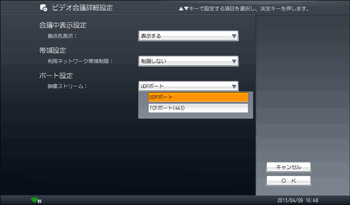
![]() [
[![]() ]キーを押して[OK]を選択し、[決定]/
]キーを押して[OK]を選択し、[決定]/![]() キーを押します。
キーを押します。
本機能の設定内容は保存され、次回起動時も同じ設定内容のまま使用できます。使用する環境を変えるときなどは、必要に応じて設定を変更してください。
![]() 接続確認または会議を開始します。
接続確認または会議を開始します。
![]()
接続確認についての詳細は、接続確認を参照してください。

